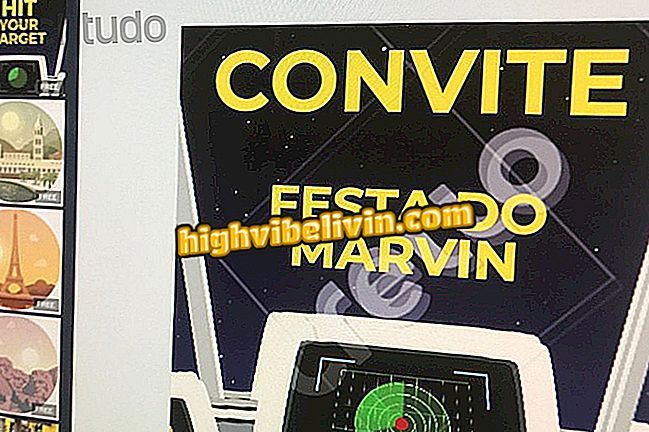Kako narediti kviz za vprašanja in odgovore
Anketa Vsak kraj je spletna storitev, ki vam omogoča ustvarjanje kvizov in obrazcev za vprašanja prek računalnika. Orodje je uporabno za beleženje mnenj obiskovalcev na spletnih mestih in blogih. Spletna stran se lahko uporablja tudi v akademske namene, kot so tržne raziskave ali študije primerov.
V naslednjih vajah se naučite, kako uporabiti anketo s katerim koli mestom za izdelavo kvizov in vprašanj v kvizu na spletu. Aplikacija je brezplačna in se izvaja neposredno iz brskalnika, kar pomeni, da vam ni treba prenesti ali namestiti ničesar v računalnik.
Kako uporabiti obrazce Microsoft za ustvarjanje spletnega obrazca

Naučite se ustvarjati vprašalnike na anketi na kateremkoli mestu
Želite kupiti mobilni telefon, TV in druge popuste? Spoznajte primerjavo
Korak 1. Dostopajte do spletne strani Raziskovanje poljubnega mesta (app.surveyanyplace.com) in se, če je potrebno, prijavite za možnost „prijavi!“ Brezplačno;

Prijavite se ali registrirajte na spletnem mestu
Korak 2. Svojemu vprašalniku lahko pošljete sliko logotipa s klikom na ikono v oblaku. Če želite nadaljevati brez datoteke, pritisnite vijolično tipko, ki se glasi »Kliknite tukaj za nadaljevanje brez logotipa«;

Dodajte logotip kvizu
3. V razdelku "Vprašalnik in povezava" lahko svojemu obrazcu podate ime in prilagodite dostopno povezavo do njega. Pritisnite "Dodaj vprašanje", da vnesete vprašanje;

Prilagodite naslov in povezavo na vprašalnik
Korak 4. Izberite vrsto vprašanja in potrdite v "Dodaj vprašanje", da ga vključite. Obstajajo besedilna vprašanja, obrazci, slike, drsnik, razvrstitev, med drugimi razpoložljivimi možnostmi. Postopek ponovite, če želite dodati toliko vprašanj, kot jih potrebujete;

Dodajanje vprašanj kviza
Korak 5. Razširite kategorijo "Uvodni zaslon", da prilagodite uvodno stran in gumb za začetek;

Prilagajanje začetnega zaslona
Korak 6. V "Končni zaslon" lahko prilagodite besedilo, ki se bo pojavilo na končnem zaslonu vašega vprašalnika in dodate gumb za vrnitev na začetek kviza ali na določeno spletno mesto;

Prilagajanje končnega zaslona kviza
7. Na zavihku "Oblikovanje" lahko prilagodite videz obrazca. Če si želite ogledati spremembe, v zgornjem desnem kotu zaslona izberite gumb »Predogled«;

Spreminjanje oblikovanja kviza
8. Odprite zavihek "Dodatne možnosti", da prilagodite nastavitve besedila, vrstni red vprašanj in splošne možnosti obrazca;

Spreminjanje nastavitev kviza
Korak 9. Uporabite zavihek "Share", da kopirate in delite povezavo do vašega vprašalnika. Nato lahko odzive preverite v razdelku »Rezultati«, ko ste prijavljeni na spletno mesto z računom, kjer ste ustvarili obrazec.

Kopirajte povezavo iz kviza
Tukaj! Izkoristite nasvete za ustvarjanje vprašalnikov in kvizov s spletnim mestom Survey Any Place.
Kako odpraviti to težavo pri oblikovanju v Wordu? Postavljajte vprašanja na forumu.